El problema con este método se ve reflejado en la mayoría de las demás aplicaciones de Windows, ya q estamos cambiando la configuración de muestreo de texto para todo el Sistema Operativo, y tiene mayor o menor repercusión en los demás programas q utilicemos. Un ejemplo sencillo sería el siguiente: supongamos q cambio la página de códigos de Windows para q muestre texto en japonés. Al reiniciar una dirección q normalmente veríamos así:
C:\WINDOWS\SYSTEM32\
Se vería así:
C:¥WINDOWS¥SYSTEM32¥
Y por consiguiente, la mayoría de los programas no puede acceder a carpetas q se encuentren 2 o más niveles por debajo del nivel del directorio raiz. Ni hablar si tenemos carpetas con acentos o la letra "ñ", ya q se vuelven inaccesibles.
Para solucionar este inconveniente tenemos una aplicación de Microsoft llamada "AppLocale". Con ella no será necesario cambiar la página de códigos de Windows, ya q se encarga de hacerle creer al programa q se está ejecutando en un sistema operativo con el idioma que nosotros le indiquemos.
Ingredientes:
APPLOCALE
Crack para APPLOCALE
Opcional:
Entrada de registro q agrega el menú contextual "LOCALE JAPANESE" a los archivos ejecutables.
Se procede a instalar el paquete MSI de Applocale (apploc.msi) que es un instalador ejecutable de Microsoft.
Las siguientes son las ventanas q se muestran durante la instalación:

Clickeamos en "Next"...

Marcamos "I Agree" y clickeamos en "Next"...

La instalación no dura más q unos minutos. En máquinas nuevas debería ser fugaz.

Esto se puede obviar clickeando "Next", pero imagino q debe ser importante.

Y la instalación está completa.
Ahora podemos usar el Crack para APPLOCALE, cuya única función es la de quitar el molesto cartel q nos aparece al iniciar cualquier aplicación con APPLOCALE, indicando condiciones de uso del mismo. Para ello sobreescribimos el archivo "AppLoc.exe" ubicado en la carpeta "C:\WINDOWS\AppPatch" con el del archivo "applocpatched.zip" q bajamos del link anterior.
Ahora pasemos al uso de esta aplicación. Para ello la ejecutamos desde INICIO > PROGRAMAS/TODOS LOS PROGRAMAS > MICROSOFT APPLOCALE > AppLocale
Se nos mostrará una ventana como esta:

Clickeamos en "Next" para pasar el mensaje y empezar a usar el programa.

Ventana principal de AppLocale.
Una vez iniciada la aplicación, tenemos q decidir qué hacer con ella. Tenemos dos opciones. La primera, "Add or remove programs" nos sirve para abrir el asistente "Agregar o quitar programas" de Windows. En el único caso en q podemos usar esta opción es cuando tengamos q instalar un programa en el sistema. De esta manera podríamos agregar, por poner un ejemplo, un editor de texto en japonés, o un juego.
La segunda opción es la más utilizada, y sirve para ejecutar cualquier aplicación en el idioma q seleccionemos.
Una vez seleccionada la aplicación a ejecutar, clickeamos en "Next", lo q nos lleva a la elección del idioma a utilizar:
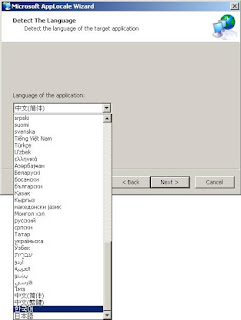
Nótese q se muestra cada idioma escrito de forma "local". De esta manera podemos saber si ese idioma está instalado correctamente en el sistema, caso contrario se verán cuadrados o letras corruptas.

Luego de seleccionar el idioma se nos presenta la opción de crear un nuevo acceso directo, con el cual podremos ejecutar el programa con applocale directamente, sin necesidad de pasar nuevamente por estos pasos de configuración.
El acceso será creado en la carpeta INICIO > PROGRAMAS/TODOS LOS PROGRAMAS > MICROSOFT APPLOCALE con el nombre que le designemos en esta pantalla.
Para configurar la compatibilidad del sistema con distintos idiomas es necesario el CD de Windows XP.
Accedemos a Panel de Control > Configuración regional y de idioma > Opciones avanzadas. Una vez allí marcamos el idioma q nos interesa.

En mi caso tengo marcados los idiomas Japonés, Coreano, Chino (tradicional y simplificado) y todos los q ya venían por defecto.
Si además queremos poder escribir en estos idiomas q agregamos, tenemos q dirigirnos a la solapa Idiomas, en donde tenemos dos casillas de verificación q nos agregan opciones de teclado para diferentes idiomas, y podemos configurar los q vayamos a usar clickeando en el botón "Detalles..."
Ahora sólo queda explicar el (opcional) uso de la entrada de registro q agrega el menú contextual "LOCALE JAPANESE" a los archivos ejecutables.
Esto es simple. Hay q descomprimir el archivo "localejaptoexecontext" en alguna carpeta q nos guste. Una vez descomprimido vamos a tener dos archivos con entradas de registro... y lo único q hay q hacer es un doble click en la q tiene el nombre "localejaptoexecontext[INSTALL].reg". El sistema va a pedir una confirmación, a la q contestaremos q SI.
Si todo salió bien (esto quiere decir, si tenemos permisos administrativos en la PC como para hacer cambios en el registro de Windows) saldrá un mensaje especificando q la información de la entrada de registro ha sido introducida con éxito en el registro.
La otra entrada de registro,
 "localejaptoexecontext[REMOVE].reg" creo q se explica sola. Por si acaso, es para quitar la información introducida con la anterior entrada de registro.
"localejaptoexecontext[REMOVE].reg" creo q se explica sola. Por si acaso, es para quitar la información introducida con la anterior entrada de registro.Ahora, la magia de este último paso se describe con una imagen:

La opción "Locale japanese" aparece al clickear con el botón derecho un archivo EXE, haciendo más fácil aún el proceso de ejecutar programas como si estuvieran en un Windows japonés.
Espero q les haya sido útil. Cualquier duda q puedan llegar a tener sobre este tema, pueden dejarla en los comentarios.
fuente (archivos): http://alcahest.club.fr/perso/apploc/applocale.html


